Kasutuse ja logide vaatamine rakendusega Remote UI (Kaugkasutajaliides)
Rakenduse Remote UI (Kaugkasutajaliides) jaotises Status Monitor/Cancel saate vaadata funktsiooni olekut ja logisid, seadme tööolekut ja tõrketeavet.
1
Logige sisse rakendusse Remote UI (Kaugkasutajaliides). Remote UI (Kaugkasutajaliides) käivitamine
2
Klõpsake Remote UI (Kaugkasutajaliides) portaali lehel [Status Monitor/Cancel]. Remote UI (Kaugkasutajaliides) portaalileht
3
Valige oleku või logi vaatamiseks kirje.
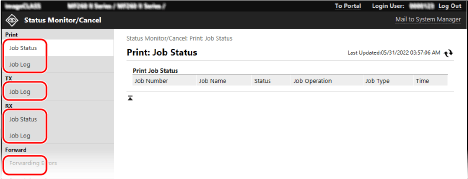
[Print]
[Job Status]
Kuvab prinditavate andmete oleku (Printimine või Ooterežiim).
Kui logite System Manager Mode’iga sisse rakendusse Remote UI (Kaugkasutajaliides), kuvatakse kõigi prinditööde olek.
Kui sisestasite General User Mode’is oma kasutajanime [User Name], on nähtav ainult selle kasutaja prinditöö(de) olek.
Kui logite System Manager Mode’iga sisse rakendusse Remote UI (Kaugkasutajaliides), kuvatakse kõigi prinditööde olek.
Kui sisestasite General User Mode’is oma kasutajanime [User Name], on nähtav ainult selle kasutaja prinditöö(de) olek.
Prinditavate või ootel olevate tööde prindiandmete kustutamiseks klõpsake [Cancel] jaotises [Job Operation].
[Job Log]
Kuvab prinditööde logi.
[TX]
[Job Log]
Kuvab faksi- ja skannimistööde TX-töölogi.
[RX]
[Job Status]
Kuvab fakside vastuvõtmise oleku.
Kui mäluluku eelvaade on lubatud, saate vaadata faksi andmeid ja printida faksi, olles sisse logitud System Manager Mode’iga. Vastuvõetud dokumentide salvestamine seadmesse (mällu fikseerimine)
Kui mäluluku eelvaade on lubatud, saate vaadata faksi andmeid ja printida faksi, olles sisse logitud System Manager Mode’iga. Vastuvõetud dokumentide salvestamine seadmesse (mällu fikseerimine)
[Job Log]
Kuvab faksitööde vastuvõtmise logi.
[Forward]
[Forwarding Errors]
Kuvab teabe andmete kohta, mille edastamine lõppes tõrkega.
Kui mäluluku puhul on eelvaade lubatud, saate süsteemihalduri režiimis sisselogimisel teha järgmisi toiminguid. Vastuvõetud dokumentide salvestamine seadmesse (mällu fikseerimine)
Kui mäluluku puhul on eelvaade lubatud, saate süsteemihalduri režiimis sisselogimisel teha järgmisi toiminguid. Vastuvõetud dokumentide salvestamine seadmesse (mällu fikseerimine)
Edasisaadetavate andmete üksikasjade ja eelvaate vaatamiseks klõpsake [Job Number].
Edasisaadetavate andmete kustutamiseks klõpsake [Delete].
* Kui andmeid ei saa edasi saata, kuid need jäävad mällu, saab neid printida. Edastamata jäänud fakside vaatamine
[Error Information]
Kuvab teavet seadmes ilmnenud tõrgete kohta.
* Sama teavet saate vaadata, kui klõpsate portaalilehel jaotises [Error Information] kuvatavat linki.
[Consumables]
Kuvab paberimõõdu ja paberiallika liigi ning toonerikasseti nime.
* Sama teavet saate vaadata, kui klõpsate portaalilehel [Check Consumables Details].
[Device Features]
Kuvab seadme tehnilised andmed.
[Device Information]
Kuvab seadme teabe, näiteks toote nime ja seerianumbri, samuti püsivara versiooni ja süsteemihalduri teabe.
Jaotistes [Device Name] ja [Location] kuvatakse jaotises [Settings/Registration]  [Device Management]
[Device Management]  [Device Information Settings] määratud teave.
[Device Information Settings] määratud teave.
 [Device Management]
[Device Management]  [Device Information Settings] määratud teave.
[Device Information Settings] määratud teave.[System Manager Information] kuvab jaotises [Settings/Registration]  [User Management]
[User Management]  [System Manager Information] määratud teabe.
[System Manager Information] määratud teabe.
 [User Management]
[User Management]  [System Manager Information] määratud teabe.
[System Manager Information] määratud teabe.[Check Counter]
Näitab paljundatud ja prinditud lehekülgede koguarvu. Prinditud lehekülgede arvu vaatamine (loenduri näidu vaatamine)
[Cartridge Log]
Kuvab toonerikasseti kasutusandmed.
Kuvatud kasseti muutmiseks valige kassett rippmenüüst ja klõpsake [Display].
Kuvatud kasseti muutmiseks valige kassett rippmenüüst ja klõpsake [Display].
[Eco Information]
Kuvab kuu keskmise lehekülgede arvu ja keskmise energiatarbimise.
Paberi ja energia säästmiseks saate jaotises [Device Settings Status] muuta järgmisi sätteid.
Paberi ja energia säästmiseks saate jaotises [Device Settings Status] muuta järgmisi sätteid.
[N on 1 in Copy Settings]
[2-Sided in Copy Settings]
[Use Fax Preview in Memory Lock Settings] Vastuvõetud dokumentide salvestamine seadmesse (mällu fikseerimine)
4
Pärast kasutuse vaatamist logige rakendusest Remote UI (Kaugkasutajaliides) välja.